الغاء التحميل التلقائي لـ Apple Music – يعرف عن أجهزة الآيفون بذاكرة التخزين المحدودة، أي لا تستطيع إضافة أو إدراج وحدة تخزين خارجية مثل كرت الذاكرة عليه، ويعرف أيضاً عن تطبيق Apple Music الموجود على أجهزة الآيفون بالتحميل التلقائي للأغاني ومقاطع الصوت التي تقوم بإضافتها للمفضلة الخاصة بك، مما يسبب مشاكل على مستوى الذاكرة والتخزين.
وفي مقالة اليوم من مدونة عربي تك التقنية سنقدم لك الطريقة التي تمكنك من تعطيل هذه الخاصية على أجهزة الآيفون والماك الخاصة بك كما سنقدم لك الطريقة التي تمكنك من تعطيل التحميل التلقائي لتطبيق iTunes على أجهزة الماك والويندوز.
شرح الغاء التحميل التلقائي لـ Apple Music :
أولاً: على أجهزة الآيفون:
الخطوة الأولى: قم بالدخول الى إعدادات الهاتف Setting على جهاز الآيفون الخاص بك.
الخطوة الثانية: قم بالضغط على خيار Music أو الموسيقى.
الخطوة الثالثة: قم بالبحث عن خيار Automatic Downloads الذي يكون مفعل بالإعدادات الافتراضية للتطبيق وقم بالضغط عليه ليتحول من اللون الأخضر الى اللون الرمادي.
ملاحظة: في خيار Downloaded Music يمكنك معرفة حجم الملفات الموسيقية ومقاطع الصوت التي تم تنزيلها أوتوماتيكياً أو بشكل يدوي وتستطيع حذف ما تريد منها بشكل يدوي عبر السحب نحو اليمين ثم الضغط على Delete.
ثانياً: على أجهزة الماك:
الخطوة الأولى: قم بفتح تطبيق Music على جهاز الماك الخاص بك، ثم قم بالضغط على خيار Music في الزاوية اليسرى من الشريط العلوي في التطبيق، ثم اختر خيار التفضيلات Preferences.
الخطوة الثانية: قم بإلغاء إشارة الصح الموجودة بجانب زر Automatic Downloads ثم اضغط على زر OK.
لتقوم بالتحميل من خلال تطبيق Apple Music يجب عليك القيام بذلك يدوياً عبر الضغط بزر الفأرة الأيمن على الموسيقى أو المقط الصوتي الذي ترغب بتنزيله ثم اضغط على خيار Download أو عبر الضغط على أيقونة التحميل بجانب كل ملف أو ألبوم موسيقى.
ثالثاً: الغاء تفعيل التحميل التلقائي لتطبيق iTunes على الويندوز والماك:
الخطوة الأولى: قم بفتح تطبيق iTunes على جهازك، ثم اضغط على تعديل Edit في الشريط العلوي من التطبيق، ثم قم باختيار التفضيلات Preferences.
الخطوة الثانية: قم باختيار علامة التبويب Downloads، ثم قم بإزالة إشارة الصح الموجودة بجانب خيار Music، ثم اضغط على OK لإنهاء العملية.
لتقوم بالتحميل من خلال تطبيق iTunes يجب عليك القيام بذلك يدوياً عبر الضغط بزر الفأرة الأيمن على الموسيقى أو المقط الصوتي الذي ترغب بتنزيله ثم اضغط على خيار Download.
إقرأ أيضاً: نقل الموسيقى للأيفون | تعلم كيف تنسخ قوائم التشغيل من Spotify إلى Apple Music


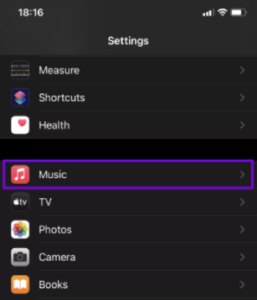
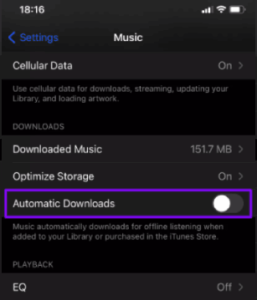
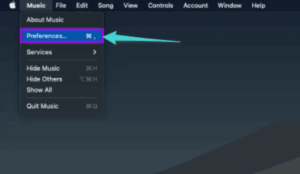
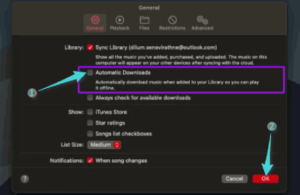
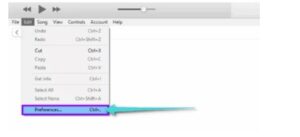
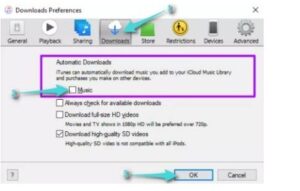



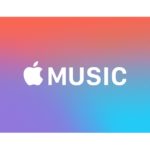


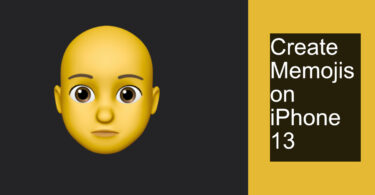


أكتب تعليقك ورأيك